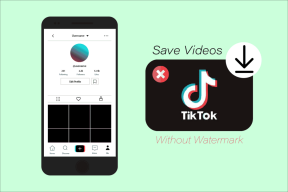Kako dodati Gmail kontakte na iPhone i drugi trikovi
Miscelanea / / November 29, 2021
Upravljanje kontaktima ključno je ovih dana. Uostalom, nećete željeti nečiji broj s jednom greškom. I Microsoft i Google nude sposobnu sigurnosnu kopiju kontakata Gmail i Outlook. Većina se odlučuje za Gmail jer je standardno dostupan na svim Android uređajima. Međutim, stvari mogu biti malo zeznute ako ne znate kako dodati Gmail kontakte na iPhone.

Prilikom prebacivanja između mobilnih telefona, jednako je važno prenijeti stotine kontakata s jednog uređaja na drugi. Promjena s jednog Android telefona na drugi je besprijekorna jer vjerojatno koristite isti Gmail ID za Google račun. Zato se svi vaši kontakti i poruke lako sinkroniziraju s novim uređajem.
Problem nastaje kada prelazite s Androida na iOS. Srećom, Apple ima razvio rješenje kako bi proces bio glatki.
U ovom ćemo postu govoriti o više načina za premještanje starih kontakata s Androida ili Gmaila ili SIM kartice na novi iPhone. Također ćemo pokriti nekoliko savjeta i trikova za odbacivanje Googleovog ekosustava u korist Appleovog.
Koristite aplikaciju Premjesti u iOS
Apple je razvio glatko rješenje za korisnike koji prelaze s Androida na iOS. Tvrtka je objavila aplikaciju 'Move to iOS' za Android.
Korisnici mogu koristiti aplikaciju za prijenos poruka, zapisnika poziva i kontakata sa starog uređaja na novi iPhone. Cijeli proces jednostavan i lak za korištenje.
Prvo morate preuzeti aplikaciju iz Trgovine Play. Držite svoj novi iPhone sa sobom na zaslonu za postavljanje. Sada otvorite aplikaciju na Androidu i prođite kroz zaslone za postavljanje. Nakon toga, aplikacija će od vas tražiti da dodate kod s iOS uređaja na Android. Unesite kod i proces prijenosa će započeti.


Za nekoliko minuta svi relevantni podaci, kao što su kontakti, poruke, kalendari, fotografije i videozapisi, počet će se kopirati s Androida na iOS. Aplikacija koristi sigurnu privatnu Wi-Fi mrežu za prijenos.

No, što ako vaši kontakti nisu spremljeni na Android telefonu i nalaze se na drugom Gmail računu? U tom slučaju možete upotrijebiti donji trik kako biste obavili posao.
Preuzmite Move to iOS za Android
Također na Guiding Tech
Dodajte Gmail račun na iPhone
Apple nudi središnje rješenje za dodavanje, brisanje i upravljanje svim ID-ovima e-pošte. Idite na Postavke > Lozinke i računi > i dodajte novi Gmail račun.
Nakon uspješnog pokušaja, račun će se pojaviti u istom izborniku za dodatne prilagodbe.

Sada otvorite karticu Gmail i vidjet ćete mogućnost sinkronizacije pošte, kontakata, kalendara i bilješki na iPhone.
Uključite potrebne usluge i vidjet ćete podatke u odgovarajućim aplikacijama. Aplikacija E-pošta će prikazati Gmail račun, a aplikacija Kontakti sinkronizirat će Gmail kontakte. Gmail događaji bit će dodani u zadanu aplikaciju Kalendar.

Pro savjet: Koristeći isti trik, možete dodati i Outlook kontakte na iPhone. Microsoft ide naprijed i omogućuje vam sinkronizaciju Outlookovih zadataka s aplikacijom Apple Reminders.
Koristite aplikaciju Super Backup
Trgovina Google Play prepuna je izvrsnih rješenja za sigurnosnu kopiju kontakata i poruka. Jedna od takvih aplikacija je aplikacija Super Backup.
Prvo morate preuzeti aplikaciju iz Trgovine Play. Otvorite aplikaciju i početni zaslon omogućit će vam sigurnosno kopiranje svega, uključujući aplikacije, SMS, kontakte, zapisnike poziva i još mnogo toga.


Dodirnite karticu Kontakti, a zatim odaberite sigurnosnu kopiju svih opcija. Od vas će se tražiti da stvorite VCF datoteku i dopustiti vam da je preimenujete.
Nakon uspješnog generiranja datoteke, pošaljite datoteku na iPhone koristeći Bluetooth ili e-poštu ili bilo koju drugu platformu.


Otvorite datoteku na iPhoneu i datoteka će uvesti sigurnosnu kopiju kontakata na iPhoneu.
Preuzmite Super Backup za Android
Također na Guiding Tech
Promijenite zadanu lokaciju kontakta na iPhoneu
Prema zadanim postavkama, iPhone dodaje nove kontakte na iCloud platformu. To može stvoriti nered za korisnike Gmaila jer se oslanjaju na sigurnosnu kopiju svojih kontakata na Googleovoj platformi.
Morate promijeniti ponašanje sigurnosne kopije u izborniku Postavke. Evo kako to učiniti.
Idite na Postavke > Kontakti > Zadani račun i promijenite ga u Gmail.
S istog zaslona možete uvesti SIM kontakte pomoću opcije u nastavku. Pitat će vas lokaciju za izvoz kontakata.
Sigurnosno kopirajte kontakte na iCloud
Sada kada ste dodali kontakte sa svog starog uređaja, Gmaila i SIM-a na iPhone, vrijeme je da napravite sigurnosnu kopiju kontakata na Appleovu iCloud platforma. Dopustite mi da objasnim zašto to trebate učiniti.
Apple pruža robusnu sigurnosnu kopiju i funkciju vraćanja pri prelasku s jednog iPhonea na drugi (nešto po čemu je iOS poznat u usporedbi s Googleovim neurednim rješenjem). Bitno je napraviti sigurnosnu kopiju potrebnih podataka na iCloud kako bi se prijenos obavio bez problema.


Morate otići na Postavke > Profil > iCloud i uključiti sigurnosno kopiranje za kontakte, poruke, kalendare i još mnogo toga.
Također na Guiding Tech
Upravljajte kontaktima kao profesionalac
Koristite gornje trikove za premještanje kontakata sa svih mjesta na novi iPhone. Također, ne zaboravite napraviti sigurnosnu kopiju s iCloud platformom. Možete što više Gmail računa na iPhoneu i sinkronizirati osobne i poslovne kontakte na njemu. Za izvanmrežnu upotrebu, odlučite se za izradu VCF datoteke i spremite je za buduću upotrebu.
sljedeće: iCloud dolazi sa samo 5 GB prostora za pohranu. Može se brzo osjetiti sa svim uključenim opcijama. Pročitajte post u nastavku da biste izbrisali iCloud pohranu s iPhonea i Maca